Будь вы студент, стремящийся повысить эффективность обучения, профессионал, желающий максимизировать продуктивность, или любой, кому нужен аудиопомощник для чтения, это руководство проведет вас через все, что нужно знать о приложении Speechify для Android. От настройки и навигации до продвинутых функций и вариантов кастомизации, узнайте, как Speechify может улучшить ваш опыт чтения, делая контент более доступным и приятным на вашем устройстве Android.
Как получить доступ к приложению Speechify для Android
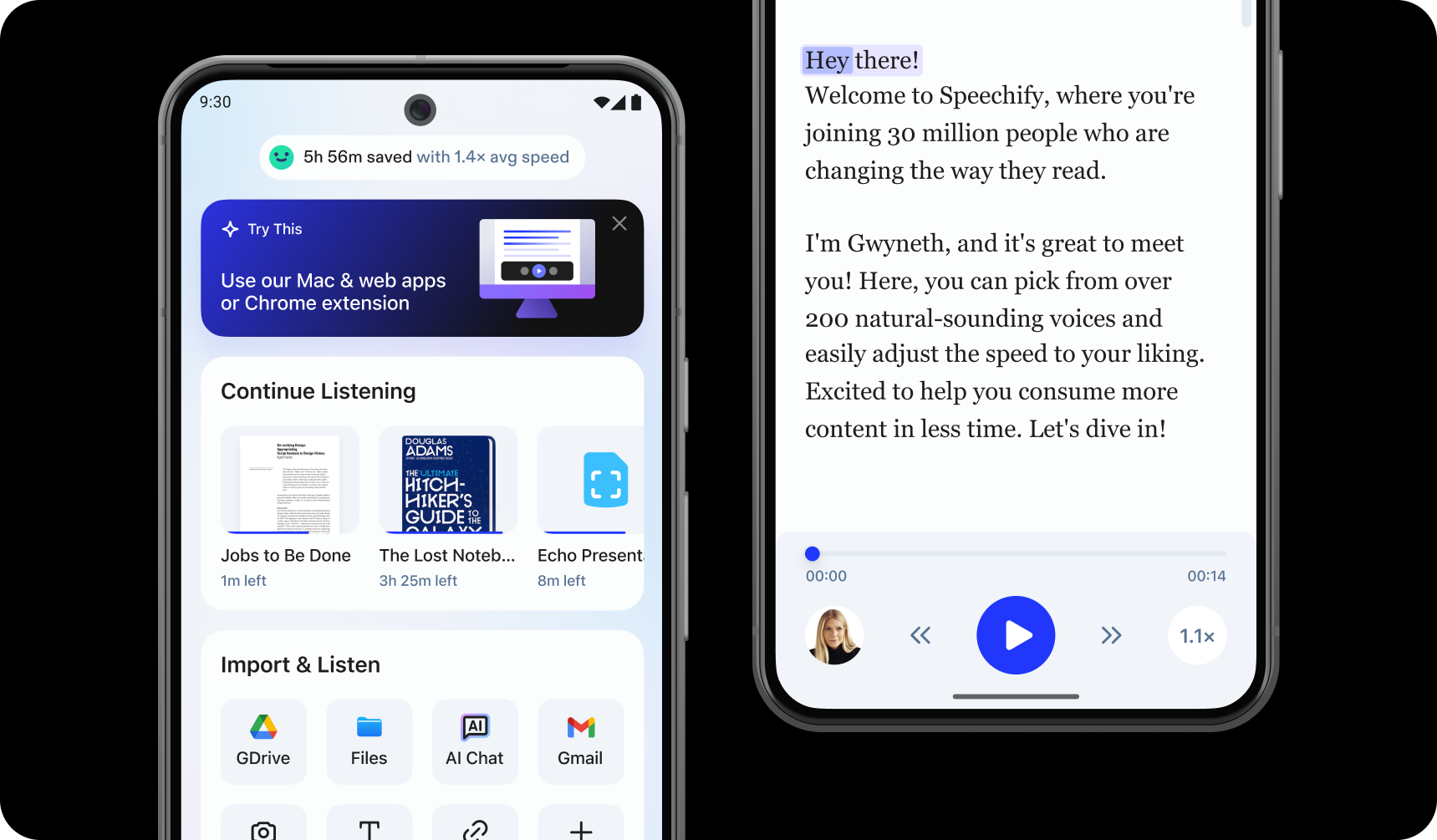
Чтобы начать использовать приложение Speechify для Android, просто установите его, следуя этим шагам:
- Скачайте приложение Speechify для Android через Google Play Store.
- Зарегистрируйтесь для создания аккаунта.
Как загрузить текст в приложение Speechify для Android
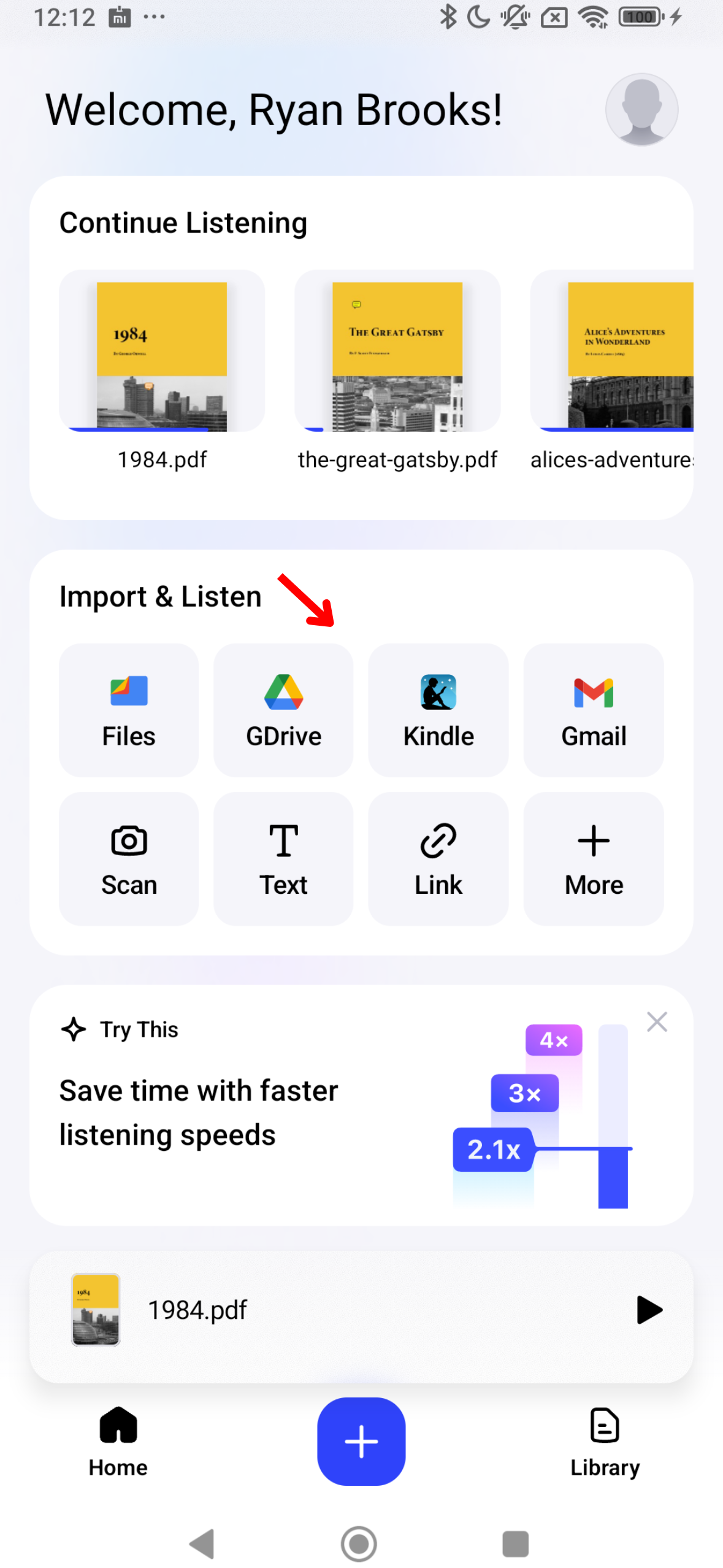
Чтобы преобразовать ваш текст в речь, важно ввести или импортировать ваш контент в Speechify. Вот как это сделать:
- Откройте приложение Speechify для Android.
- На главном экране загрузите или импортируйте контент, который вы хотите прочитать. Вы можете:
- Импортировать файлы с вашего Android.
- Подключить Google Drive, Dropbox, OneDrive или Canvas.
- Напечатать или вставить текст. Чтобы использовать эту функцию, просто нажмите «Добавить текст», добавьте заголовок, текст и нажмите «Добавить текст».
- Вставить веб-ссылку для автоматического импорта любой веб-страницы в Speechify. Выберите «Вставить веб-ссылку», вставьте ссылку и нажмите «Отправить».
- Сканировать текст, выбрав «Сканировать» и сделав фото книги, рабочей тетради или другого материала.
Как сканировать в приложении Speechify для Android
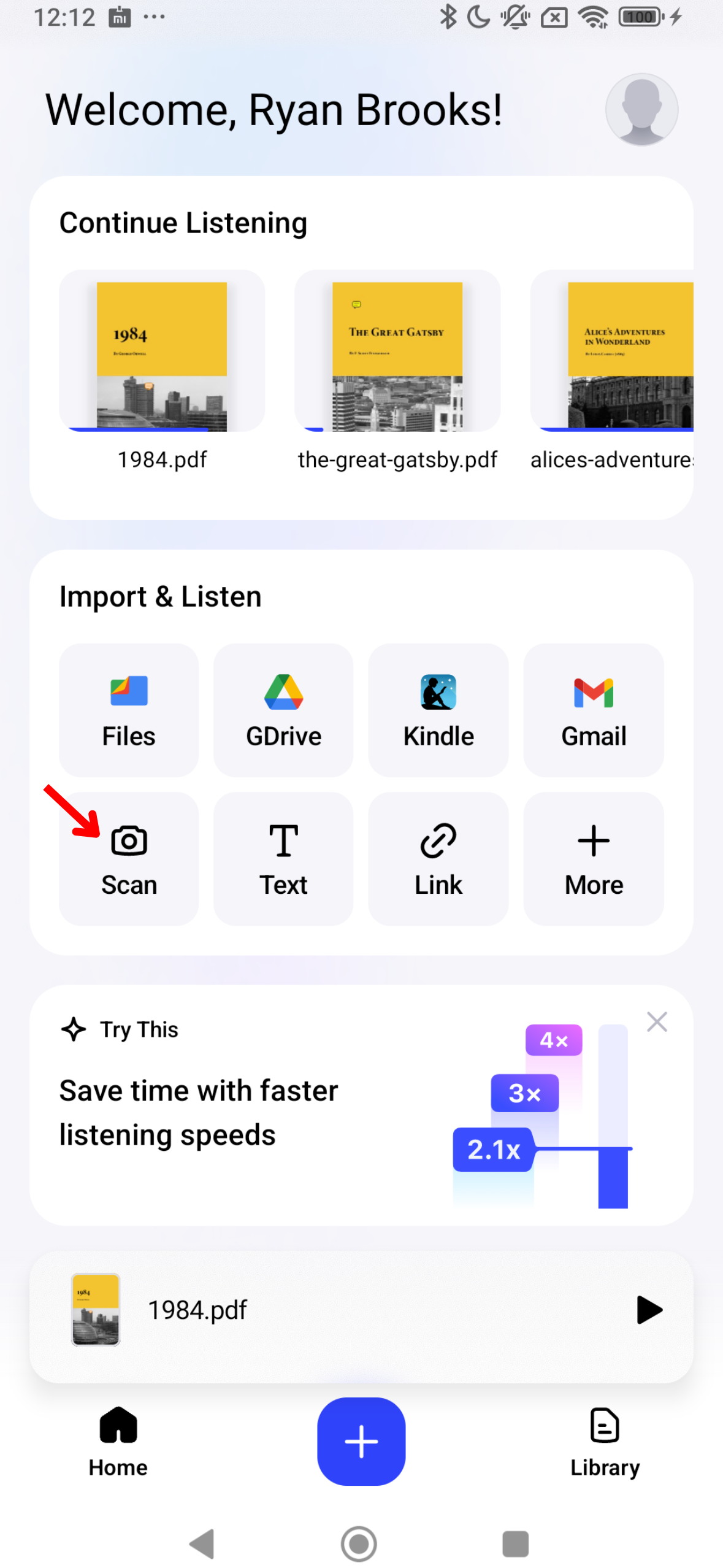
Если вы хотите, чтобы Speechify читал вслух физический текст, такой как учебники, рабочие листы или рукописные заметки, функция OCR-сканирования может помочь. Вот краткое руководство по функции сканирования:
- Нажмите кнопку «Сканировать» на главном экране.
- Сделайте фото книги, рукописных заметок или чего-либо, что вы хотите отсканировать.
- Теперь вы можете попросить Speechify прочитать текст вслух.
Как изменить голос в приложении Speechify для Android
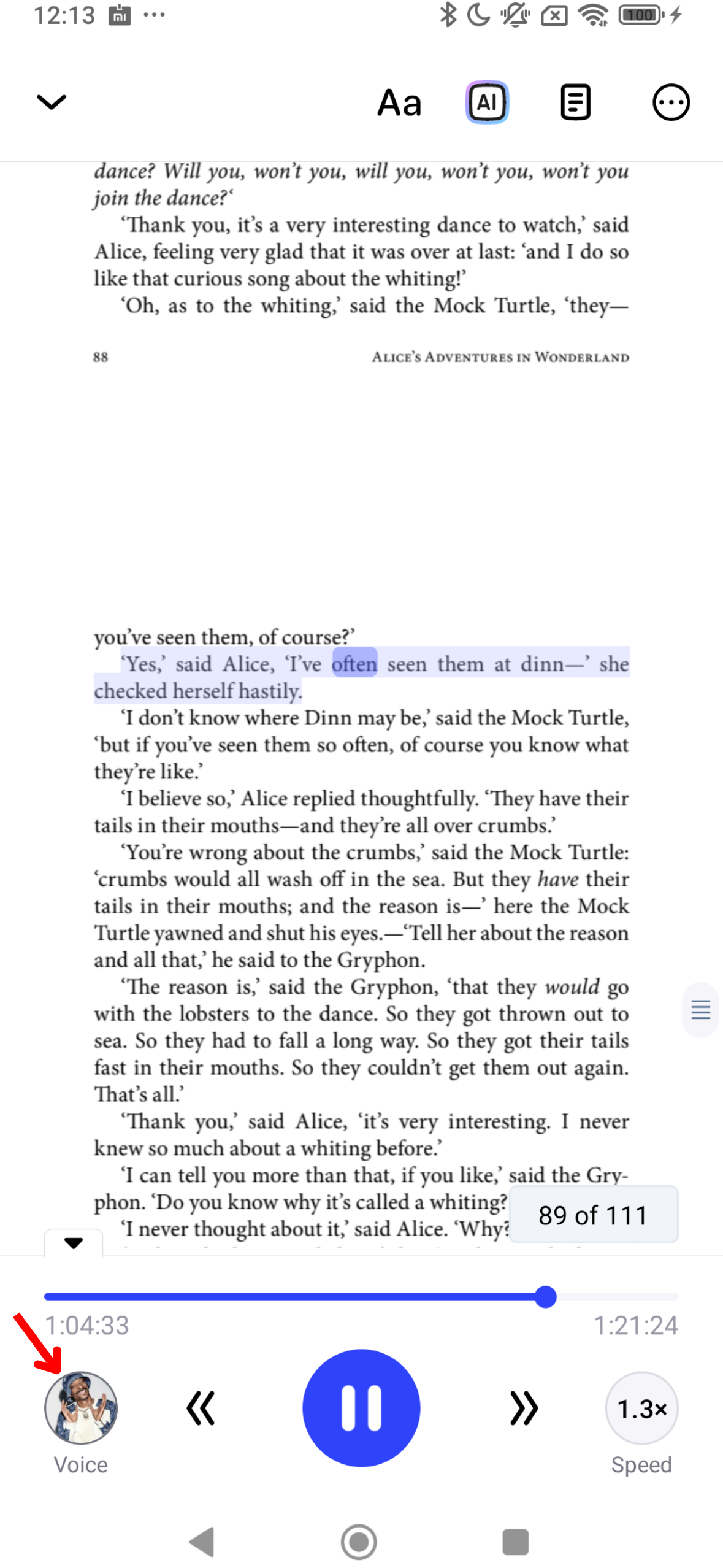
Улучшите ваш опыт прослушивания в Speechify, настроив голос по вашему вкусу. Следуйте этим шагам для настройки:
- Нажмите на иконку голоса в нижнем левом углу.
- Выберите один из более 200 реалистичных AI-голосов, включая голоса знаменитостей, таких как Snoop Dogg и Гвинет Пэлтроу.
Как изменить язык в приложении Speechify для Android
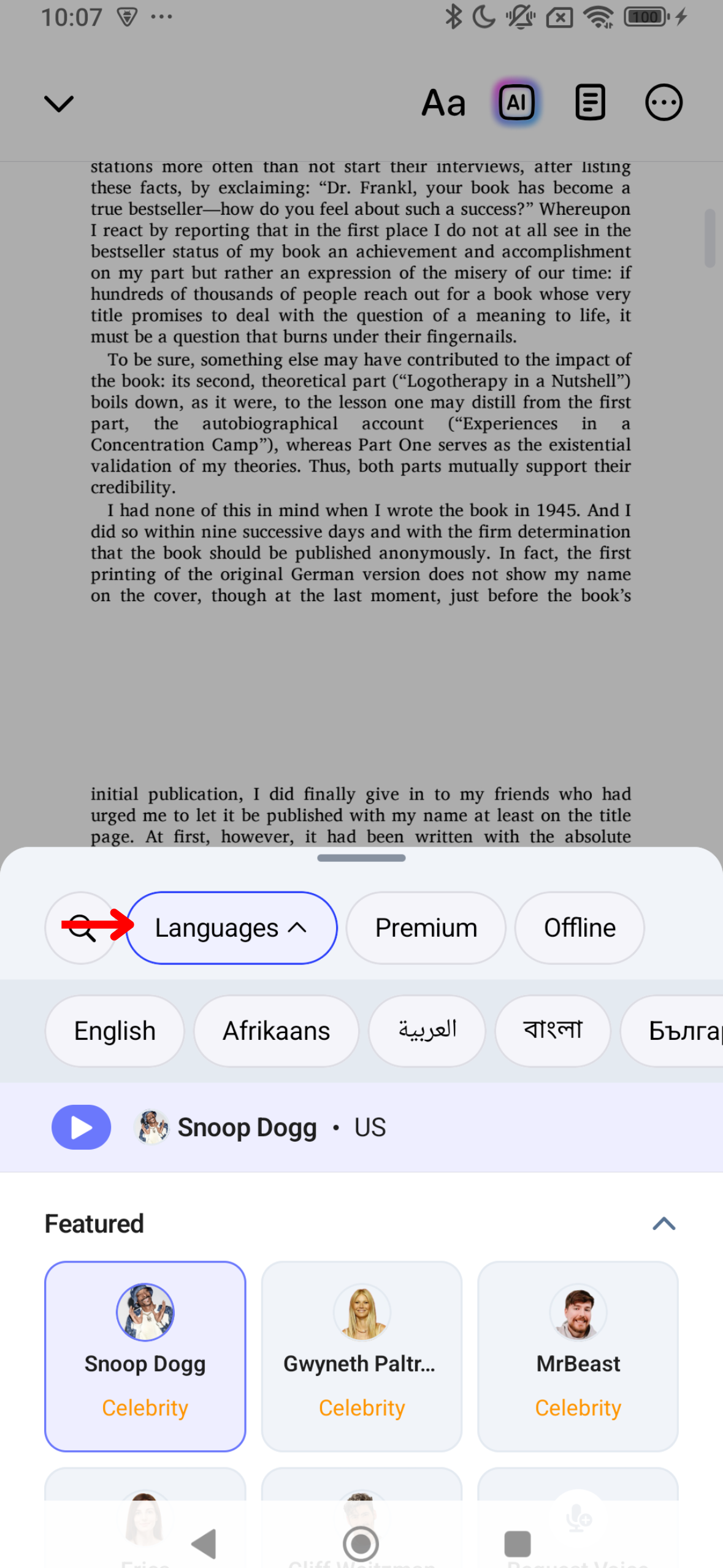
Speechify поддерживает более 60 языков. Вот как вы можете переключаться между разными языками:
- Нажмите на значок голоса в нижнем левом углу.
- Выберите «Все голоса».
- Выберите из более чем 60 языков.
Как изменить скорость чтения в приложении Speechify для Android
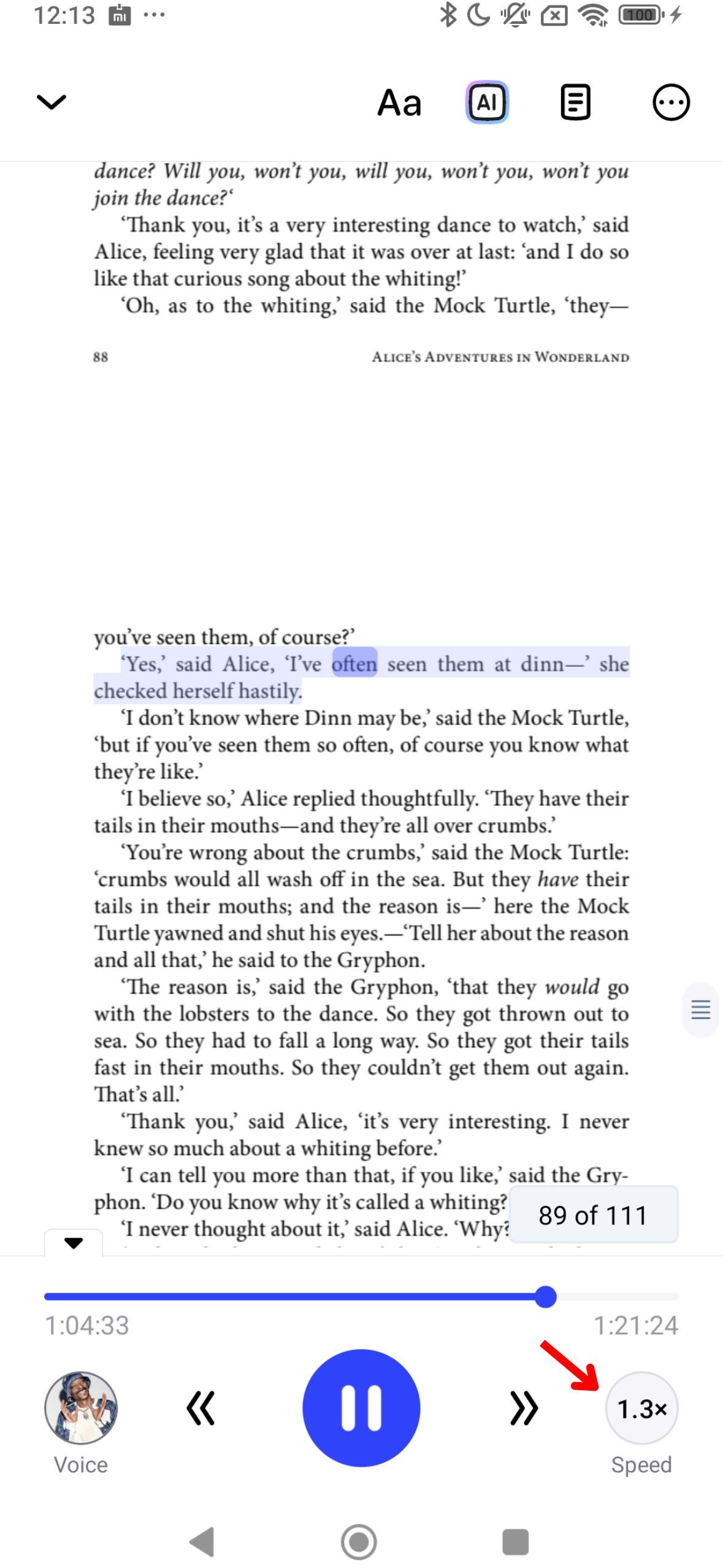
Настройка скорости чтения в Speechify позволяет вам синхронизировать скорость речи с вашим личным темпом восприятия и пониманием. Следуйте этим шагам, чтобы изменить её:
- Нажмите на значок 1x в нижнем правом углу.
- Отрегулируйте скорость чтения. Вы можете выбрать любую скорость чтения от 0.5x (100 слов в минуту) до 4.5x (900 слов в минуту).
Как использовать офлайн-прослушивание в приложении Speechify для Android
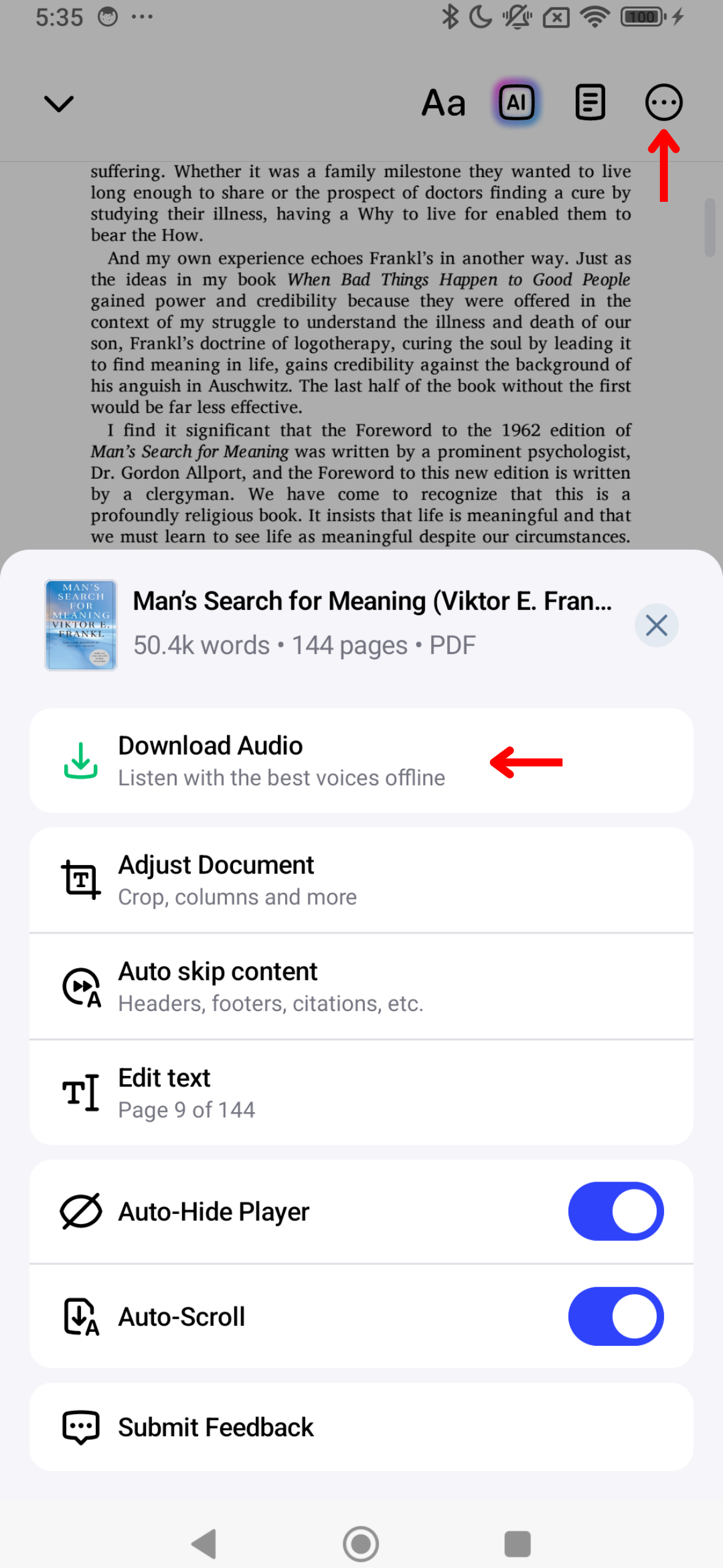
Вы можете слушать Speechify в любом месте и в любое время без Wi-Fi благодаря офлайн-прослушиванию. Включите офлайн-режим с помощью этих шагов:
- Нажмите на 3 точки в правом верхнем углу.
- Выберите язык.
- Выберите голос ИИ.
- Нажмите «Продолжить».
- Скачайте в формате MP3 для офлайн-прослушивания.
Как использовать ИИ-сводки в приложении Speechify для Android
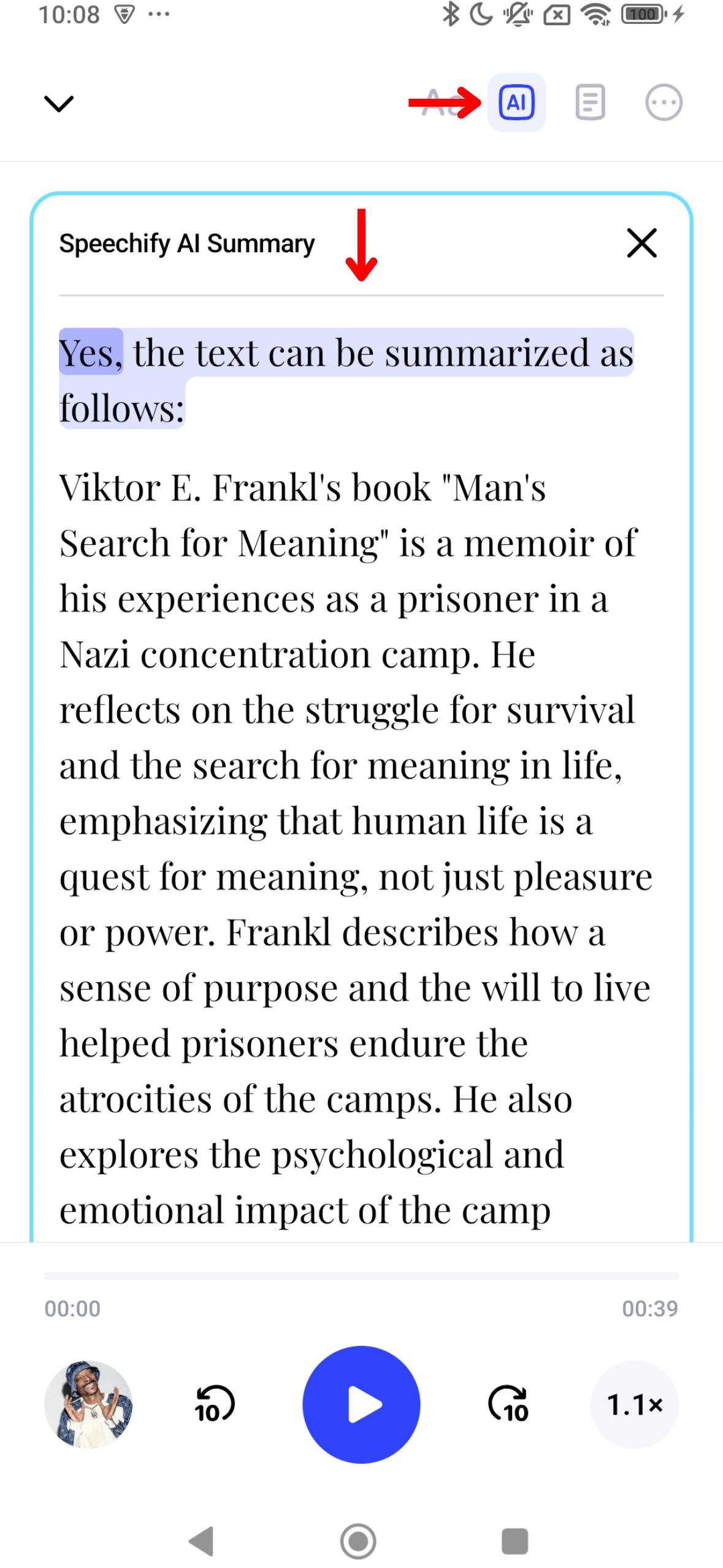
ИИ-сводки в Speechify могут помочь вам сэкономить время, сокращая длинные документы до основных моментов и выделений. Используйте это руководство, чтобы включить ИИ-сводки:
- Выберите значок ИИ справа на верхней панели инструментов.
- Наслаждайтесь автоматически созданной сводкой вашего контента.
Как включить тёмный режим в приложении Speechify для Android
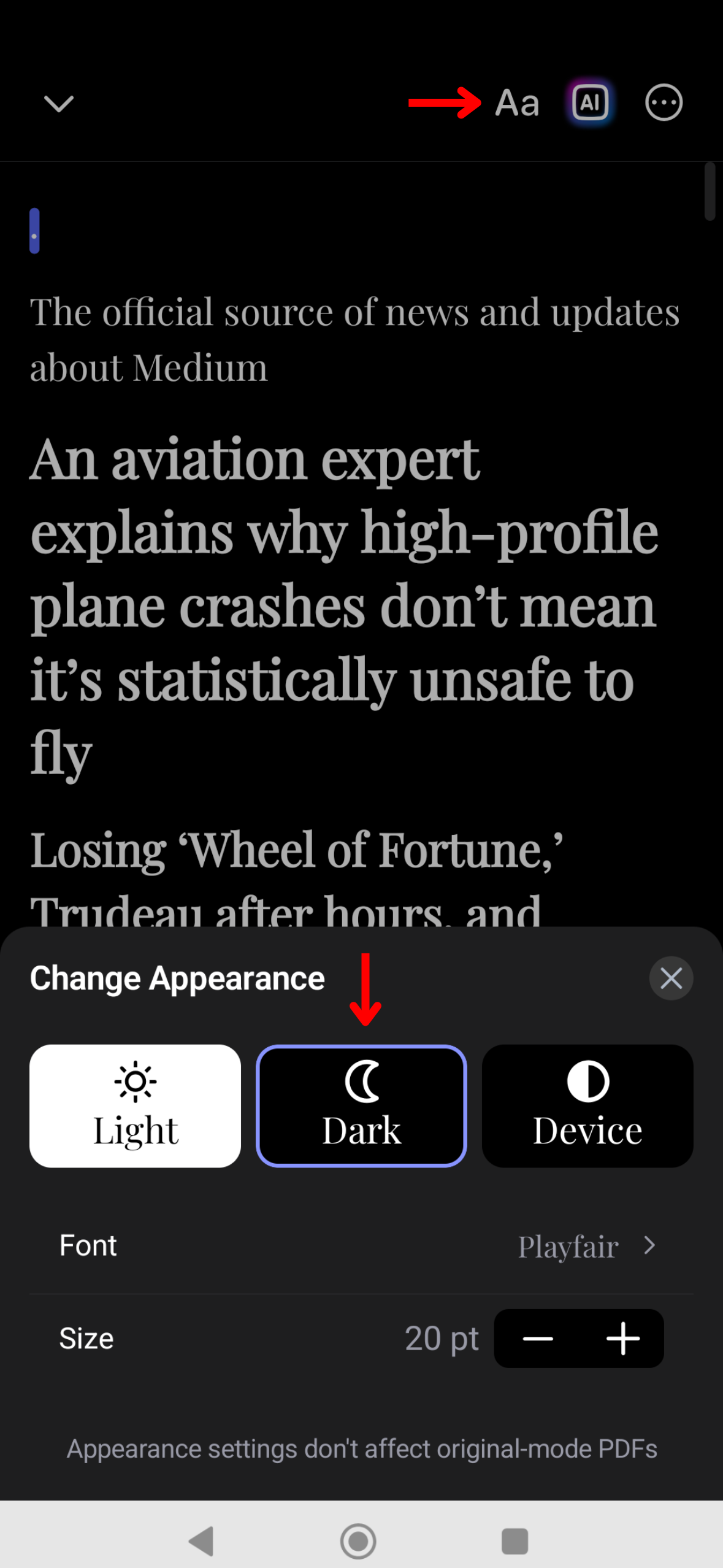
Тёмный режим в Speechify снижает нагрузку на глаза при слабом освещении и удобнее для использования ночью. Переключитесь на тёмный режим с помощью этих шагов:
- Нажмите Aa на панели инструментов в правом верхнем углу.
- Выберите «Тёмный».
Как изменить внешний вид в приложении Speechify для Android
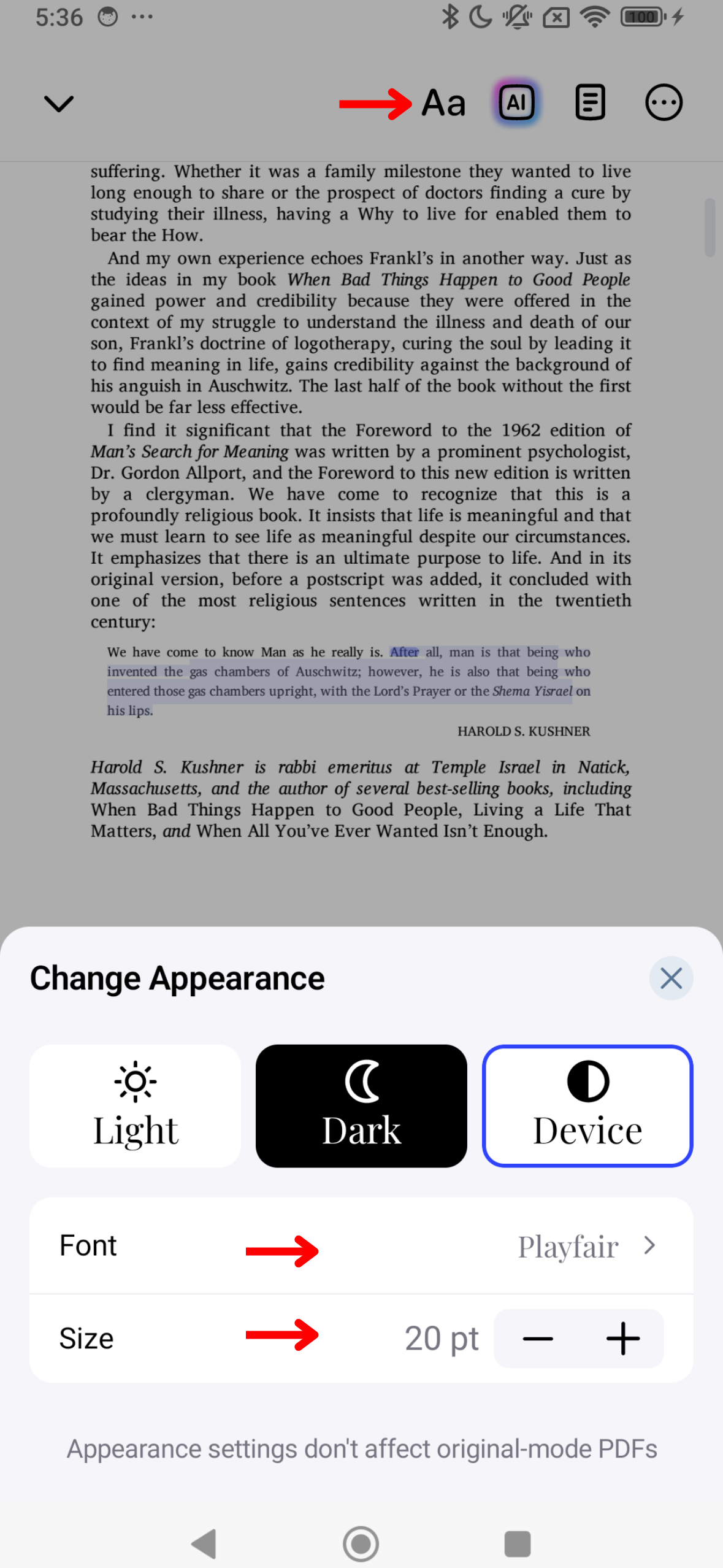
Персонализируйте внешний вид Speechify в соответствии с вашим стилем, изменив оформление приложения. Вот как вы можете изменить тему, размер шрифта и цветовую схему, чтобы улучшить ваш опыт чтения:
- Нажмите Aa на панели инструментов в правом верхнем углу.
- Измените размер шрифта, изменив число между двумя буквами А.
- Выберите из Basic, Warm или Paper, чтобы изменить фон.
- Измените шрифт в разделе «Шрифт».
- Включите жирный шрифт.
Как пропускать контент в приложении Speechify для Android
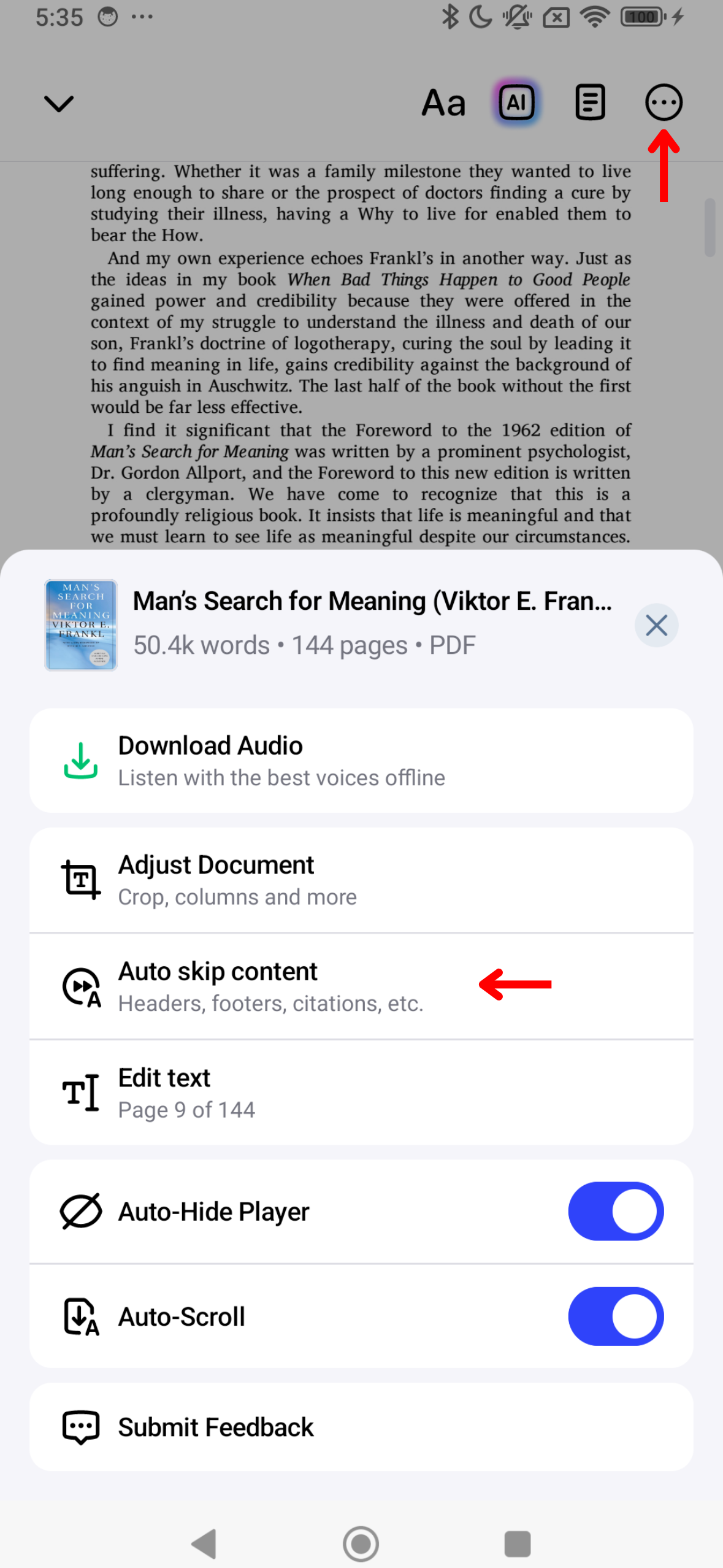
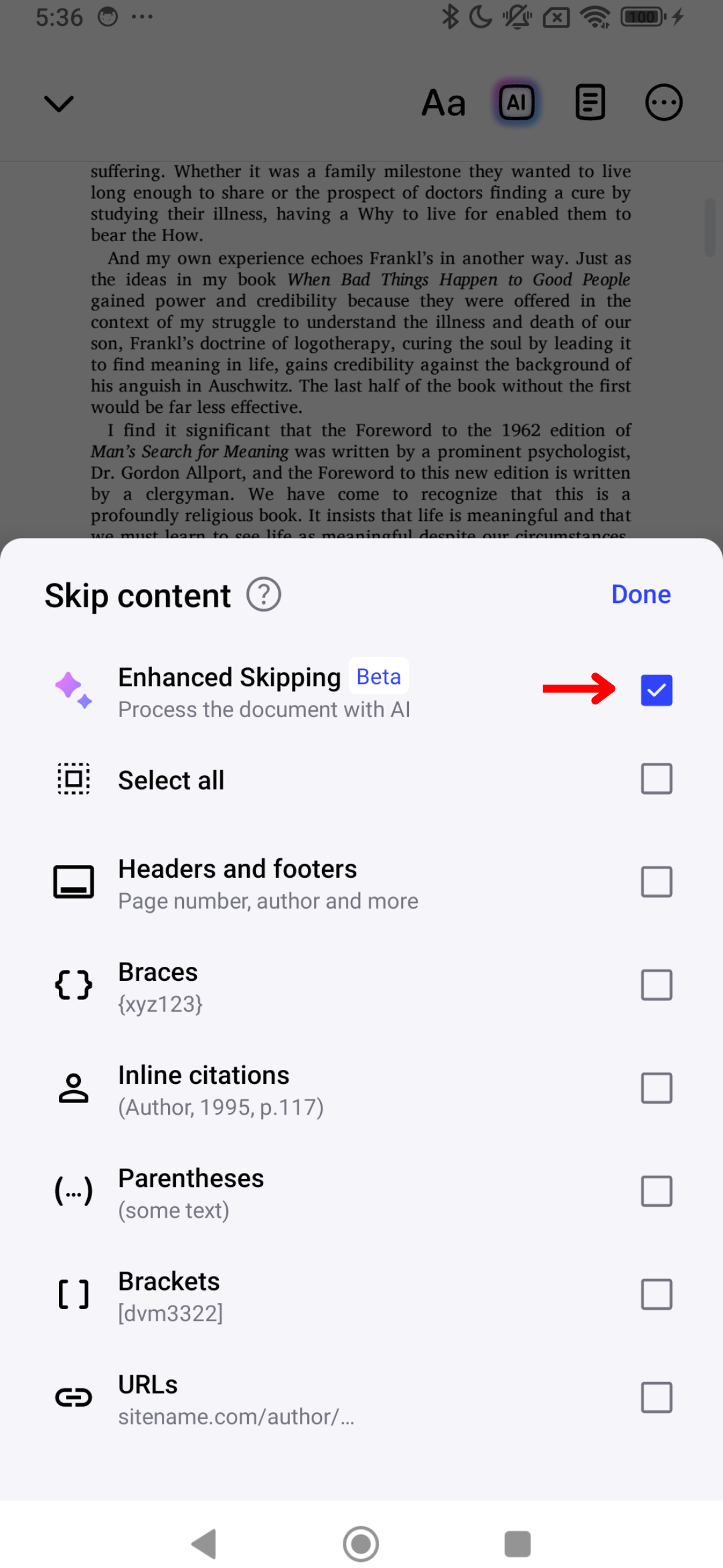
Пропуск лишних элементов, таких как заголовки и нижние колонтитулы, в Speechify создаёт более чистый опыт прослушивания. Следуйте этим шагам, чтобы настроить пропуск контента:
- Нажмите на 3 точки в правом верхнем углу экрана.
- Включите «Улучшенный пропуск», чтобы автоматически пропускать весь лишний контент, или включите/выключите следующие параметры, чтобы настроить ваш опыт пропуска:
- Заголовки
- Нижние колонтитулы
- Сноски
- Фигурные скобки
- Цитаты
- Круглые скобки
- Квадратные скобки
- URL-адреса
Как использовать автопрокрутку в приложении Speechify для Android

Включите автопрокрутку для прослушивания без помощи рук. Чтобы страницы продолжали автоматически зачитываться вслух:
- Нажмите на 3 точки в правом верхнем углу.
- Переключите на «Автопрокрутка».




